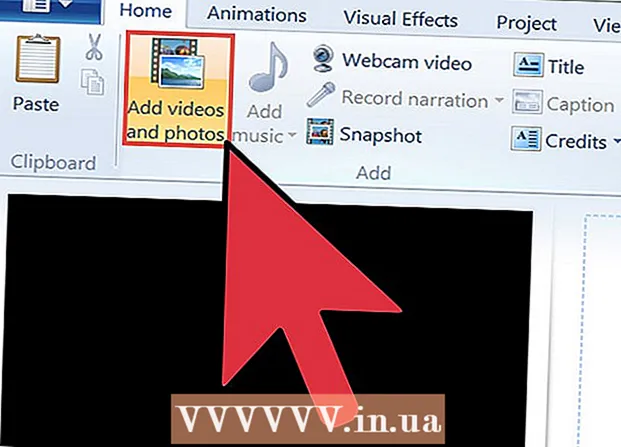著者:
Morris Wright
作成日:
24 4月 2021
更新日:
26 六月 2024

コンテンツ
このwikiHowは、壊れたハードドライブや死にかけているハードドライブを分析し、場合によっては修正する方法を説明しています。これらの手順は、ハードドライブを保存できることを保証するものではないことに注意してください。そして最後に、専門家の助けはおそらく最良の選択肢ではありますが、多額の費用がかかる可能性があります。
ステップに
パート1/2:エラーを探す基本的な方法
 すぐにコンピュータの使用を停止してください。 ハードドライブがまだ回転しているのにパフォーマンスの低下に気付いた場合は、できるだけ早くシャットダウンすることをお勧めします。コンピュータの電源を切ったら、デバイスを修理するまで電源を入れ直さないでください。
すぐにコンピュータの使用を停止してください。 ハードドライブがまだ回転しているのにパフォーマンスの低下に気付いた場合は、できるだけ早くシャットダウンすることをお勧めします。コンピュータの電源を切ったら、デバイスを修理するまで電源を入れ直さないでください。 - ハードドライブの誤動作が心配な場合は、コンピュータから外してください。
 別のポートまたはコンピューターでハードドライブを試してください。 ハードドライブを別のコンピューターで動作させることができる場合、問題は他の場所にある可能性があります。コンピューターのケーブルまたはポートに問題がある可能性もあります。
別のポートまたはコンピューターでハードドライブを試してください。 ハードドライブを別のコンピューターで動作させることができる場合、問題は他の場所にある可能性があります。コンピューターのケーブルまたはポートに問題がある可能性もあります。 - 外付けハードドライブの場合、これはドライブをコンピュータから取り外して別のドライブに接続するのと同じくらい簡単です。古いケーブルが正常に機能しなくなった場合は、別のケーブルを試すこともできます。
- 内蔵ハードドライブは、より複雑な問題を引き起こします。内蔵ハードドライブの接続を確認するには、最初にコンピューターからドライブを取り外す必要があります。これを行った後、ドライブ用のドッキングステーションまたは外付けハードドライブを別のコンピューターに接続できるようにするUSBアダプター(両方ともオンラインで入手可能)を購入できます。
- ハードドライブを取り外す前に、コンピューターが主電源から切断されていること、およびバッテリーが取り外されていることを確認する必要があります(該当する場合)。
- Macでは、ハードドライブの取り外しは非常に難しい作業です。これを行う場合は、細心の注意を払ってください。
- まれに、特定のコンピューターでは機能しなくなった(ただし、他のコンピューターでは機能する)ハードドライブは、マザーボードに障害があることを示している可能性があります。ハードドライブが自分以外のコンピュータで動作する場合は、コンピュータをチェックすることをお勧めします。
 ハードドライブのさまざまなコンポーネントを理解します。 ハードドライブには、問題が発生した場合に障害を引き起こすことが多い3つの異なるコンポーネントがあります。
ハードドライブのさまざまなコンポーネントを理解します。 ハードドライブには、問題が発生した場合に障害を引き起こすことが多い3つの異なるコンポーネントがあります。 - PCB -プリント回路基板(通常はハードドライブの下部にあります)は、ハードドライブのほとんどの機能を制御し、ハードドライブ上のデータを読み取り可能な情報に変換します。回路基板は通常緑色です。
- プラッター -データが保存されている薄いディスク。プラッターは、ハードドライブが回転し始めたときに聞こえるノイズのほとんどの原因です。ほこりのないスペースと必要な機器を利用できる専門家でない限り、ハードドライブのプラッターを自分で修理することはできません。
- ヘッドアセンブリ -読み取りヘッドまたはヘッドアセンブリは、プラッタからデータを読み取るものです。繰り返しになりますが、専門的な経験と設備がなければ修正することはできません。
 ディスクが作った音を評価してください。 何が悪いかに応じて、ハードドライブから特定の音がします。正確な診断を確実にするために、ハードドライブのモデルをそれが発している音でチェックしてください。
ディスクが作った音を評価してください。 何が悪いかに応じて、ハードドライブから特定の音がします。正確な診断を確実にするために、ハードドライブのモデルをそれが発している音でチェックしてください。 - たとえば、ハードドライブからカチッという音がする場合は、読み取りおよび書き込みヘッドに問題がある可能性があります。
- 残念ながら、彼らが作る騒音によって特定されるほとんどの問題は専門家の助けを必要とします。
 迅速なDIY修正には近づかないでください。 これらは、ハードドライブをフリーズしたり圧力をかけたりするようなものです。一部の人々はそれである程度の成功を収めたかもしれませんが、そのような迅速な修正は、専門サービスによるデータの保護を以前よりもさらに可能性の低いものにする可能性があります。
迅速なDIY修正には近づかないでください。 これらは、ハードドライブをフリーズしたり圧力をかけたりするようなものです。一部の人々はそれである程度の成功を収めたかもしれませんが、そのような迅速な修正は、専門サービスによるデータの保護を以前よりもさらに可能性の低いものにする可能性があります。 - クイックフィックスは機能しているように見えますが、効果は長続きしません。ハードドライブが機能しなくなります。
パート2/2:修理会社を雇う
 ハードドライブの回復は専門家の仕事であることを理解してください。 ハードドライブの構造は非常に複雑であるため、電子機器の確かなバックグラウンドがない限り、ハードドライブに含まれるデータを削除するという点でハードドライブを自分で修復することは不可能です。そのため、ハードドライブは専門の修理会社に処理してもらう方がよいでしょう。
ハードドライブの回復は専門家の仕事であることを理解してください。 ハードドライブの構造は非常に複雑であるため、電子機器の確かなバックグラウンドがない限り、ハードドライブに含まれるデータを削除するという点でハードドライブを自分で修復することは不可能です。そのため、ハードドライブは専門の修理会社に処理してもらう方がよいでしょう。 - 故障したハードドライブを修理しようとすると、専門家が修理できる可能性が低くなります。
- プリント回路基板の交換でさえ、はんだ付け回路の知識と正確に正しい部品の購入を必要とする高度な演習です。
 あなたは回復があなたにたくさんのお金を要すると仮定することができます。 真のハードドライブの復旧には、クリーンルーム、特殊な機器、高度な訓練を受けた人員が必要です。したがって、ハードドライブにデータを戻すためにおそらく1000ドル以上を費やすことになります。
あなたは回復があなたにたくさんのお金を要すると仮定することができます。 真のハードドライブの復旧には、クリーンルーム、特殊な機器、高度な訓練を受けた人員が必要です。したがって、ハードドライブにデータを戻すためにおそらく1000ドル以上を費やすことになります。  あなたが必要なものを提供する回復会社を見つけてください。 通常、お住まいの地域の電気店で復旧サービスを見つけることは可能ですが、いくつかの優れたオプションには次のものがあります。
あなたが必要なものを提供する回復会社を見つけてください。 通常、お住まいの地域の電気店で復旧サービスを見つけることは可能ですが、いくつかの優れたオプションには次のものがあります。 - ベストバイ --Best Buyの「GeekSquad」は、データ回復を処理するためのチェーンです。ハードドライブの損傷の重大度に応じて、200ドルから1,500ドル以上の範囲の金額を支払うことを期待してください。
- ドライブセーバー --Drive Saversは、30年の経験を持つ24時間年中無休のカスタマーサービスベースのデータリカバリ会社です。ハードディスクの回復に加えて、スマートフォンやカメラからデータを回復することができます。
 会社を選び、それを堅持します。 誰かがあなたのハードドライブを開いてそれを作成しようとするたびに、復元するものがまだある可能性は低くなります。これは、ハードディスクを開くと、環境内のほこり、静電気、その他の汚染物質に対して脆弱になるためです。このリスクを最小限に抑えるには、複数の会社のサービスを使用しないことをお勧めします。企業の能力を確認するには、データ回復にどのツールを使用しているかを尋ねます。 PC3KまたはDeepSparを使用している場合、それは良い兆候です。
会社を選び、それを堅持します。 誰かがあなたのハードドライブを開いてそれを作成しようとするたびに、復元するものがまだある可能性は低くなります。これは、ハードディスクを開くと、環境内のほこり、静電気、その他の汚染物質に対して脆弱になるためです。このリスクを最小限に抑えるには、複数の会社のサービスを使用しないことをお勧めします。企業の能力を確認するには、データ回復にどのツールを使用しているかを尋ねます。 PC3KまたはDeepSparを使用している場合、それは良い兆候です。
チップ
- 故障したハードドライブからデータを回復するために使用できるいくつかの便利なデータ回復ツールがありますが、信頼できるものはあなたにたくさんのお金がかかる可能性があります。
警告
- ハードドライブを取り外すと、保証が無効になります。
- ハードドライブの可動部分を自分で修理しようとすると、データが失われる可能性が高くなります。